Ter um telefone no bolso ou na bolsa é ótimo: é melhor do que ter que encontrar um telefone público ou descer correndo para atender aquela ligação. O problema é que seus amigos e familiares não são seus únicos interlocutores. Operadores de telemarketing, políticos e bandidos ansiosos para roubar sua identidade têm seu número na discagem rápida. O número de chamadas indesejadas que recebemos todos os dias pode ser totalmente enlouquecedor.
Conteúdo
- Bloqueando uma chamada em um iPhone
- Bloqueando uma chamada em telefones Android
- Bloqueando uma chamada através da sua operadora
- Adicionando seu número ao National Do Not Call Registry
A boa notícia é que você tem ferramentas para bloquear chamadas indesejadas tanto na operadora quanto no seu dispositivo. Este guia mostra como bloquear um número em um iPhone ou em um Android telefone com apenas alguns passos simples.
Bloqueando uma chamada em um iPhone



A Apple torna o bloqueio de chamadas em um iPhone um processo simples, desde que você esteja usando o iOS 7 ou posterior. Veja como:
Relacionado
- A Apple pode enfrentar uma escassez ‘grave’ do iPhone 15 devido a problemas de produção, diz o relatório
- Os melhores aplicativos de namoro em 2023: nossos 23 favoritos
- Como se livrar do ID Apple de outra pessoa no seu iPhone
Bloquear uma chamada de spam
Passo 1: Toque para abrir o Telefone aplicativo.
Passo 2: Toque em Recentes guia na parte inferior.
Etapa 3: Toque no azul Informações botão ao lado do número que você deseja bloquear.
Passo 4: Tocar Bloquear este chamador.
Bloquear um contato
Passo 1: Toque para abrir o Telefone aplicativo.
Passo 2: Toque em Contatos guia na parte inferior.
Etapa 3: Toque no Contato você deseja bloquear.
Passo 4: Tocar Bloquear este chamador.
Se você estiver usando uma versão mais antiga do iOS, as instruções podem ser diferentes. Confira como bloquear chamadas em um iPhone para obter instruções mais detalhadas.
Bloqueando uma chamada em telefones Android
Tanto o iOS quanto o Android oferecem opções fáceis para interromper chamadas indesejadas, mas como cada um
Bloqueando uma chamada em estoque Android 11


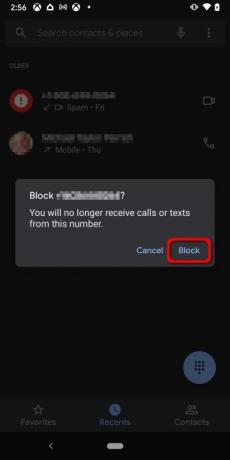
Se você estiver usando um telefone funcionando estoque Android ou isso faz parte do Programa Android One, você tem três opções diferentes para bloquear chamadas.
Bloquear uma chamada de spam
Passo 1: Toque para abrir o Telefone aplicativo.
Passo 2: Toque em Recentes guia na parte inferior.
Etapa 3: Mantenha pressionado o número que deseja bloquear e toque em Bloquear/Denunciar Spam no menu pop-up.
Passo 4: Marque ou desmarque a caixa ao lado de Denunciar chamada como spam e depois toque Bloquear.
Bloquear um contato
Passo 1: Toque para abrir o Telefone aplicativo.
Passo 2: Toque em Contatos guia na parte inferior.
Etapa 3: Toque no contato que você deseja bloquear.
Passo 4: Toque nos três pontos Mais ícone no canto superior direito.
Etapa 5: Tocar Números de bloco no menu suspenso.
Adicionar e remover números bloqueados
Passo 1: Toque para abrir o Telefone aplicativo.
Passo 2: Toque nos três pontos Mais ícone no canto superior direito.
Etapa 3: Tocar Configurações no menu suspenso.
Passo 4: Tocar Números bloqueados.
Etapa 5: Tocar Adicionar um número ou toque no “X” ao lado de um número para desbloquear.
Use o aplicativo Mensagens
Passo 1: Toque para abrir o Mensagens aplicativo.
Passo 2: Mantenha pressionado o messenger que deseja bloquear.
Passo 4: Toque em Bloquear ícone (um símbolo de barra invertida) no canto superior direito.
Bloqueando uma chamada em um smartphone Samsung



Na maioria das vezes, bloquear chamadas em um Samsung é o mesmo que em telefones com Android padrão. Aqui estão três maneiras de bloquear um número:
Bloquear uma chamada de spam
Passo 1: Toque para abrir o Telefone aplicativo.
Passo 2: Toque em Recentes guia na parte inferior.
Etapa 3: Toque no número que você deseja bloquear.
Passo 4: Toque em Informações ícone no menu expandido.
Etapa 5: Toque em Bloquear ícone no canto inferior direito.
Bloquear um contato
Passo 1: Toque para abrir o Telefone aplicativo.
Passo 2: Toque em Contatos guia na parte inferior.
Setapa 3: Toque no contato que você deseja bloquear.
Passo 4: Toque em Informações ícone no menu expandido.
Etapa 5: Toque nos três pontos Mais ícone no canto superior direito.
Etapa 6: Selecione Contato bloqueado no menu suspenso, conforme mostrado acima.
Adicione um número para bloquear
Passo 1: Toque para abrir o Telefone aplicativo.
Passo 2: Toque nos três pontos Mais ícone no canto superior direito. Você não precisa tocar em uma guia específica.
Etapa 3: Tocar Configurações no menu suspenso.
Passo 4: Tocar Números bloqueados no topo.
Etapa 5: Toque em um número e depois toque no símbolo de mais verde.
Observação: Aqui você também pode bloquear números tocando no Recentes ou Contatos botão. Você também pode bloquear números desconhecidos neste menu ativando Bloqueie chamadores desconhecidos.
Bloqueando uma chamada em um smartphone LG

Em comparação com alguns outros fabricantes de smartphones, a LG torna o bloqueio de números bastante fácil.
Use a guia Registros de chamadas do aplicativo Telefone
Passo 1: Toque para abrir o Telefone aplicativo.
Passo 2: Toque em Registro de chamadas aba.
Etapa 3: Toque em Informações ícone exibido ao lado do contato ou número que você deseja bloquear.
Passo 4: Tocar Bloquear.
Use a guia Discar do aplicativo Telefone
Passo 1: Toque em Discar aba.
Passo 2: Toque nos três pontos Cardápio ícone localizado no canto superior direito.
Etapa 3: Tocar Configurações de chamada.
Passo 4: Tocar Bloqueio e recusa de chamadas com mensagens.
Etapa 5: Tocar Números bloqueados.
Etapa 6: Toque em Adicionar ícone.
Etapa 7: Selecione uma das três opções:
- Contatos - Toque no contato que deseja bloquear e depois toque em Feito.
- Registro de chamadas - Toque no número que deseja bloquear e depois toque em Feito.
- Novo número - Digite o número de telefone e toque em Bloquear.
Bloqueando uma chamada em um smartphone HTC

A experiência em telefones HTC não é muito diferente daquela que você encontrará em um telefone com Android padrão.
Use o histórico de chamadas do aplicativo Telefone
Passo 1: Toque para abrir o Telefone aplicativo.
Passo 2: Toque em Histórico de chamadas aba.
Etapa 3: Mantenha pressionado o contato ou número que deseja bloquear.
Passo 4: Selecione Contato bloqueado ou Bloquear chamador.
Observação: Você pode ver uma lista de contatos bloqueados tocando no ícone de três pontos no canto superior direito quando o Histórico de chamadas guia está ativa. Eles estão listados abaixo Contatos bloqueados.
Use o aplicativo Mensagens
Passo 1: Toque para abrir o Mensagens aplicativo.
Passo 2: Mantenha pressionado o contato ou número que deseja bloquear.
Etapa 3: Tocar Contato bloqueado.
Bloqueando uma chamada em um smartphone Huawei

A Huawei oferece duas maneiras de bloquear chamadas. Veja como:
Bloquear uma chamada de spam
Passo 1: Toque para abrir o Telefone aplicativo.
Passo 2: Toque nos três pontos Mais ícone no canto superior direito.
Etapa 3: Tocar Bloqueado.
Passo 4: Toque no ícone de engrenagem (Configurações).
Etapa 5: Tocar Lista de bloqueio.
Etapa 6: Toque no símbolo “mais” e digite o número de telefone que deseja bloquear.
Bloquear um contato
Passo 1: Toque para abrir o Telefone aplicativo.
Passo 2: Toque em Contatos guia na parte inferior.
Etapa 3: Toque no contato que você deseja bloquear.
Passo 4: Toque nos três pontos Mais ícone.
Etapa 5: Tocar Contato bloqueado.
Bloqueando uma chamada usando aplicativos de terceiros
Se nenhum desses métodos funcionar para você, não se preocupe: ainda existem outras opções disponíveis. Confira como bloquear um número no Android para saber mais sobre aplicativos de terceiros que podem ajudá-lo a gerenciar chamadas indesejadas.
Bloqueando uma chamada através da sua operadora
Verizon
Verizon agora oferece Filtro de chamadas, um serviço que detecta e bloqueia chamadas misteriosas. A versão gratuita está disponível para clientes pós-pagos e pré-pagos e é compatível com a maioria dos telefones. Ele examinará todas as chamadas recebidas, enviará chamadas suspeitas diretamente para o correio de voz e reportará números.
A versão Call Filter Plus custa US$ 3 por mês por linha ou US$ 8 por mês para contas com três ou mais linhas. Esta assinatura adiciona um identificador de chamadas, um medidor de risco de spam, um recurso de pesquisa de spam e meios para criar uma lista de bloqueio personalizada.
Para telefones que não suportam Filtro de Chamadas, a Versão oferece um serviço independente de Bloqueio de Spam de Filtro de Chamadas para dispositivos selecionados. Ele bloqueia automaticamente chamadas de spam de alto risco e exibe uma notificação para todos os outros spams de nível inferior. As chamadas bloqueadas não chegarão ao seu telefone nem irão para o correio de voz.
A Verizon também fornece informações gerais Alertas de spam no identificador de chamadas do seu telefone para que você possa ignorar a chamada quando ela piscar na tela.
AT&T
Todos os planos oferecidos pela AT&T incluem Call Protect, um serviço gratuito que bloqueia chamadas de spam e fraudes, bloqueia chamadas desconhecidas, permite você cria uma lista de bloqueio pessoal e avisa os usuários sobre ligações “incômodas”, que são operadores de telemarketing, pesquisas, ligações políticas e assim por diante sobre.
O serviço Call Protect Plus custa US$ 4 por mês por linha. Ele adiciona identificador de chamadas, pesquisa reversa de número e controles de chamada personalizados. Ambos os serviços são acessíveis através do aplicativo Call Protect disponível em Google Play e a Loja de aplicativos da Apple.
Corrida
Ao contrário de outras operadoras, a Sprint permite bloquear números com bastante facilidade através o portal online da sua conta. As alterações só podem ser feitas pelo proprietário da conta e serão aplicadas a todos os telefones associados a essa conta. Não há como bloquear números para assinantes de chamadas Wi-Fi.
Para saber como restringir ou permitir chamadas de voz, siga as instruções da Sprint.
T móvel
Esta operadora oferece Scam Shield, que inclui um serviço Scam Block. A versão gratuita inclui um segundo número que mantém seu número principal privado, ID de golpista e bloqueio de chamadas, identificador de chamadas aprimorado, meios para alterar seu número e um componente de bloqueio de golpes.
Scam Shield Premium custa US$ 4 por mês por linha – é gratuito para clientes Magenta Plus. Esta versão premium permite aos usuários criar listas de “sempre bloquear”, receber mensagens de correio de voz em texto e enviar categorias de chamadores diretamente para o correio de voz.
O aplicativo Scam Shield está disponível no Loja de aplicativos da Apple e Google Play.
Adicionando seu número ao National Do Not Call Registry
O National Do Not Call Registry é fornecido e mantido pela Federal Trade Commission (FTC). Ele foi criado para proprietários de telefones frustrados que são repreendidos por uma enxurrada de chamadas indesejadas, muitas vezes de números desconhecidos. Você também pode se registrar no programa, tudo com apenas alguns cliques.
Para começar a adicionar seu número de telefone ao registro, vá para DoNotCall.gov. Na sua conta, você pode listar até três números de telefone para registro; tudo que você precisa é de um endereço de e-mail funcional para confirmar suas informações pessoais.
Lembre-se de que levará algum tempo para que seu registro tenha efeito total. As chamadas de spam ou telemarketing continuarão brevemente. A partir de agora, há um longo tempo de espera para o registro. Pode levar até um mês para a FTC processar sua solicitação.
Após 31 dias, se você ainda estiver recebendo ligações irritantes de números indesejados, poderá optar por registrar uma reclamação em relação a números de telefone específicos através da Federal Trade Commission.
Recomendações dos Editores
- Como carregar rapidamente seu iPhone
- Um iPhone acabou de ser vendido por uma quantia absurda em leilão
- Quanto custa o Apple Music e como você pode obtê-lo gratuitamente?
- Melhores ofertas de iPad no primeiro dia: as primeiras ofertas chegam aos principais modelos
- Por que você não pode usar o Apple Pay no Walmart
Atualize seu estilo de vidaDigital Trends ajuda os leitores a manter o controle sobre o mundo acelerado da tecnologia com as últimas notícias, análises divertidas de produtos, editoriais criteriosos e prévias únicas.




